Pendahuluan
Pernahkah kalian membuka sebuah website tertentu?. Pada website tersebut terdapat domain (example: idn.id), tapi apakah kalian tau apa yang ada dibalik domain tersebut??. Bagaimanakah cara kerja domain tersebut?. Nah, pada kesempatan kali ini saya akan menjelaskan kepada kalian semua, apa sih itu domain? apa itu DNS? bagaimana cara kerjanya?. Untuk mengetahui hal ini lebih lanjut, bacalah artikel dibawah.
Domain
Domain merupakan nama unik yang digunakan untuk mengakses sebuah website tertentu. Penamaan ini untuk mempermudah manusia dalam mengingat website yang ingin dibuka. Sistem pada nama domain memiliki 2 elemen, yaitu nama domain dan juga ekstensi nama domain. Nama domain merupakan nama yang mewakili website kalian, sedangkan ekstensi dapat berupa .com .id .co.id dan lain lain.
DNS
Domain merupakan sebuah nama yang menandai suatu website tertentu. Tapi apakah kalian tau apa yang ada dibalik domain tersebut?. DNS (Domain Name System) bertugas untuk mengubah nama unik yang dimiliki suatu website menjadi alamat IP server website tersebut. Terus kenapa kita tidak menggunakan alamat IP saja untuk website, tanpa harus domain?. Nah, disinilah fungsi DNS tersebut berada, dengan menggunakan nama domain, kita dapat dengan mudah untuk mengetahui identitas dari website tersebut. Bayangkan saja jika kalian hanya menggunakan alamat IP untuk mengingat sebuah website, bukankah lebih rumit untuk mengingat angka-angka random itu?. Sebab dari itulah nama domain sangan membantu kita.
DNS Server
DNS Server merupakan komputer yang memberikan layanan DNS. Seperti yang sudah dijelaskan sebelumnya DNS merupakan penerjemah untuk mengubah sebuah alamat IP menjadi nama unik yang disebut domain. Jadi DNS Server dapat disimpulkan merupakan komputer atau server yang melayani DNS. Pada kesempatan ini saya juga akan memberikan cara melakukan konfigurasi DNS Server pada Windows Server 2019.
Cara Kerja DNS Server
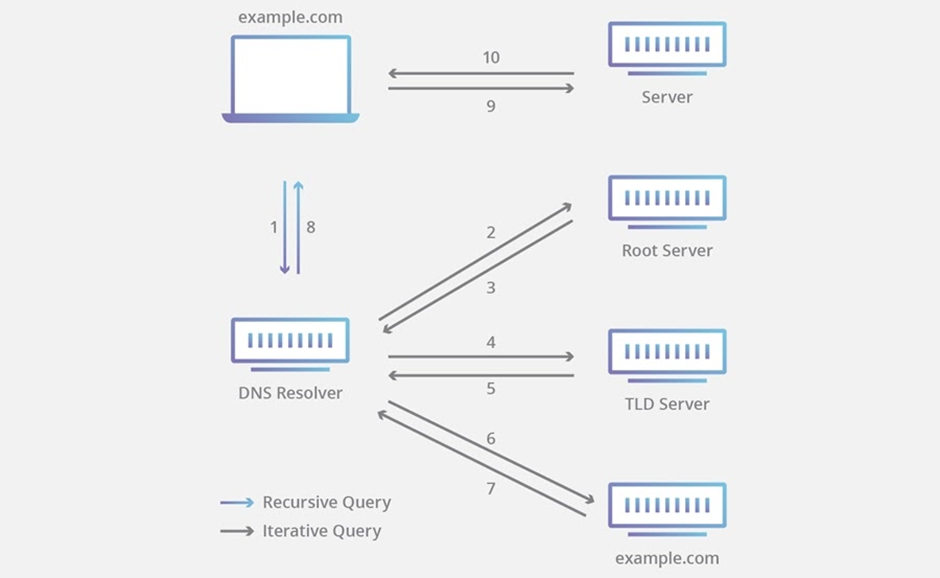
Proses kerja DNS melibatkan beberapa tahap, berikut ini tahap-tahap dalam alur kerja DNS:
- RequestClient akan mengetikkan sebuah domain, disini DNS Query akan memulai berjalan.
- DNS Resolver –> Root ServerSetelah client melakukan request domain, DNS resolver akan menanyakan DNS root name server untuk mencari informasi mengenai domain. Root name server merupakan semacam database yang meneruskan permintaan ke server berikut nya yaitu Root Server.Root server akan merespons resolver dengan alamat DNS server TLD (Top Level Domain) yang mengelola ekstensi domain (.com .id dll)
- DNS Resolver –> TLD ServerSelanjutnya DNS Resolver akan meminta informasi dari TLD Server sesuai dengan data yang diproses dari Root Server.TLD Server akan merespons dengan memberikan alamt IP dari authoritative Name Server domain yang diketikkan client.
- DNS Resolver –> Authoritative Name ServerDNS Resolver akan menghubungi Authoritative Name Server. Server inilah akan merespons dengan memberi informasi tentang alama IP dari server asal web yang ingin dituju
- HasilJika domain terdaftar, server akan mengirimkan data website ke browser. Jika domain yang diinput tidak terdaftar, DNS Resolver akan mengirim pesan error
Instalasi
- Sebenarnya jika kalian sudah mengikuti artikel saya sebelumnya, kita sudah melakukan instalasi Active Directory. Nah, pada penginstalan Active Directory itu sudah include dengan layanan DNS server. Jadi bagi kalian yang sudah instal Active Directory tidak perlu lagi menginstal DNS server. Namun bagi kalian yang belum dapat melakukan instalasi layanan seperti biasa dengan masuk ke Server Manager –> Manage –> Add Roles and Features.

- Pada pemilihan server roles pilihlah pada bagian DNS Server.

- Setelah itu klik install.

- Jika instalasi sudah selesai, kalian dapat merestart server kalian agar layanan dapat berjalan dan diperbarui.
Membuat Forward dan Reverse Zone
- Masuk ke Server Manager –> Tools –> DNS.

- Disini kita dapat melihat bahwa saya sudah memiliki Forward Zones, karena pada materi sebelumnya saya sudah melakukan instalasi Active Directory yang dimana juga include dengan DNS Server.
 Forward Zones ini berfungsi untuk menghubungkan domain dengan alamat IP.
Forward Zones ini berfungsi untuk menghubungkan domain dengan alamat IP. - Jika pada DNS kalian belum terdapat domainnya, cukup klik kanan pada Forward Lookup Zones dan pilih New Zone.

- Sekarang kita akan membuat Reverse Zones terlebih dahulu, klik kanan pada Reverse Lokkup Zones. Reverse Zones merupakan kebalikan dari Forward Zones, Reverse Zones berfungsi untuk mengaitkan alamat IP dengan domain.

- Pada bagian jendela Welcome to the New Zone Wizard klik Next.

- Pada Zone Type pilih Primary Zone dan klik Next.

- Untuk opsi ini kalian pilih opsi kedua yaitu To all DNS server running on domain controllers in this domain: syawal-idn.id.

- Pada jendela Reverse Lookup Zone Name pilih IPv4 Reverse Lookup Zone, karena kita akan menggunakan alamat IP versi 4.

- Pada jendela Reverse Lookup Zone Name, disini kalian dapat memilih opsi Network ID ataupun Reverse lookup zone name. Hasilnya akan sama saja, perbedaannya hanya terletak pada penulisan. Jika menggunakan Network ID kalian cukup menuliskan alamat IP saja, beda pada Reverse lookup zone name kalian harus mengisi dengan tulisan tambahan in-addr.arpa.

- Pada jendela Dynamic Update pilih opsi Allow only secure dynamic updates (recommended for Active Directory).

- Pada bagian ini klik Finish.

Membuat Sub Domain
Subdomain merupakan bagian dari sebuah domain yang dianggap sebagai suatu hal yang terpisah oleh sistem DNS. Mereka ditambahkan di depan nama domain utama dan diikuti oleh tanda titik (contoh: www.idn.id). Subdomain dapat digunakan untuk mengelola dan mengalihkan atau mengarahkan suatu traffik ke bagian tertentu dari situs web atau untuk mengelompokkan alamat IP berdasarkan fungsi atau lokasi.
- Setelah membuat Reverse Zones, kita akan langsung membuat subdomain untuk DNSnya. Masuk ke salah satu domain yang ada pada Forward Zones. Klik kanan dan pilih lah record subdomain yang mau dibikin. Disini saya mencoba untuk membuat Record A terlebih dahulu.

- Isikan subdomain dan juga IP Addressnya. centang pada opsi Create asssociated pointer (PTR) record, agar langsung membuat record PTR untuk Reverse Zone.

- Selanjutnya saya membuat subdomain dengan record CNAME yang mengarah ke subdomain yang tadinya baru dibuat.

- Disini bisa kita lihat hasilnya ada 2 subdomain dengan Record A (srv.syawal-idn.id) dan Record CNAME (www.syawal-idn.id).

Pengujian
- Selanjutnya kita akan coba pengujian subdomainnya. Buka terminal pada client kita, jalankan perintah nslookup untuk melihat record dari subdomain kita.

- Dapat dilihat pada hasil nslookup untuk domain srv.syawal-idn.id menampilkan langsung alamat IP si domain tersebut, berbeda pada domain www.syawal-idn.id yang dimana juga menampilkan Aliases domain kita. Dari sini kita dapat melihat perbedaan pada record A dan record CNAME dengan jelasnya.
Kesimpulan
DNS (Domain Name System) merupakan sistem yang bertugas untuk mengubah atau mentranslatekan nama unik yang disebut URL menjadi alamat IP. Sedangkan DNS Server merupakan komputer yang memberikan layanan DNS. Seperti yang sudah dijelaskan, awalnya website itu memiliki alamat IP yang berupa angka, dan tidak meungkin untuk kita menghapal angka yang rumit itu. DNS hadir untuk mempermudah kita dalam mengingat identitas sebuah website dengan nama unik yang mudah diingat. Demikian materi yang dapat saya jelaskan, semoga dengan artikel ini dapat membantu kalian~.
Tertarik mengikuti training di ID-Networkers? Kami menyediakan berbagai pilihan training yang bisa kamu ikuti, klik disini untuk info lengkapnya.
Penulis : Bazigan Tsamara Sukamto
